猎豹浏览器调整字体大小的方法
时间:2022-11-11 10:47:42作者:极光下载站人气:191
猎豹浏览器是很多小伙伴都在使用的一款便捷快速的浏览器,在猎豹浏览器中我们可以得到极速的上网体验,还能根据自己的需求对浏览器的外观、字体等进行设置。在使用猎豹浏览器的过程中,有的小伙伴可能会需要将自己浏览器中的字体大小进行调整,从而提升自己的浏览体验,但却不知道该怎么在猎豹浏览器中调整字体的大小,其实很简单,我们在猎豹浏览器的设置页面中点击更多设置就能找到自定义字体工具,点击该工具,在自定义字体页面中就能对字体大小进行调节了。有的小伙伴可能不清楚具体的操作方法,接下来小编就来和大家分享一下猎豹浏览器调整字体大小的方法。
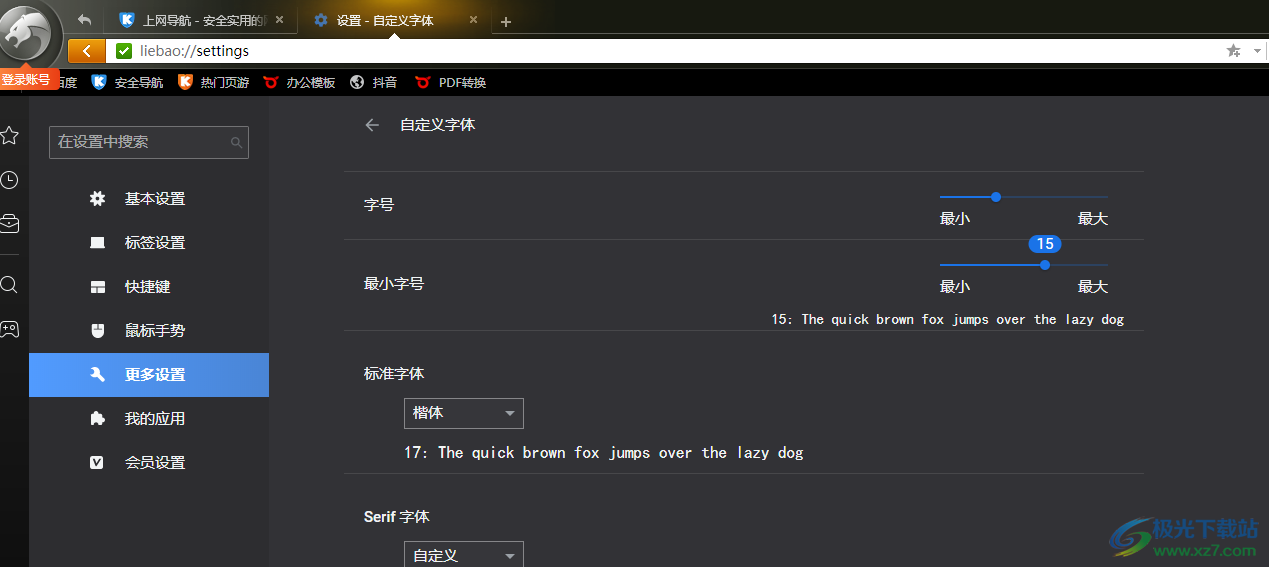
方法步骤
1、第一步,我们先打开猎豹浏览器,然后在浏览器页面左上角点击猎豹头像,接着在下拉列表中点击选择“选项”
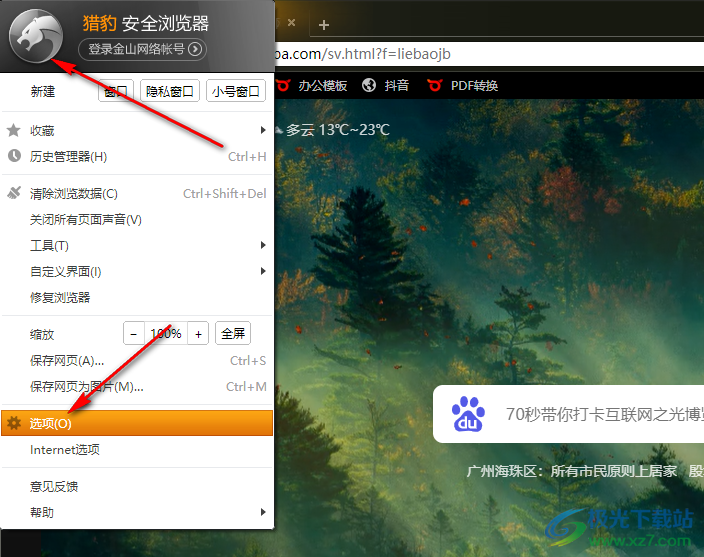
2、第二步,点击“选项”之后,我们进入设置页面,在设置页面中我们点击“更多设置”选项,然后在右侧页面中点击“自定义字体”选项,其实我们可以直接点击字号选项,然后在下拉列表中选择字号的大小,不过字体页面中我们可以拥有更多字体大小的选择
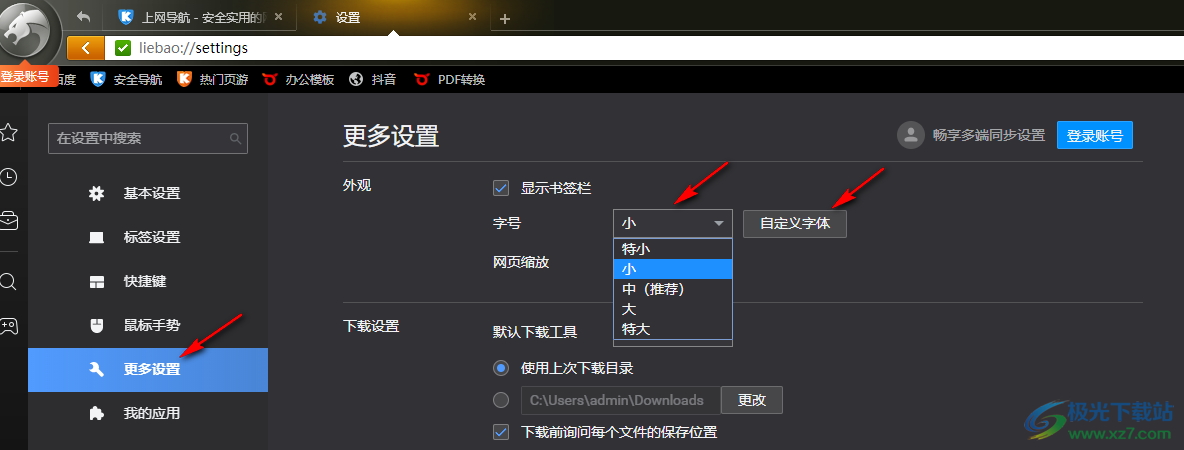
3、第三步,进入字体页面之后我们可以根据自己的需求拖动滑块更改字体的大小
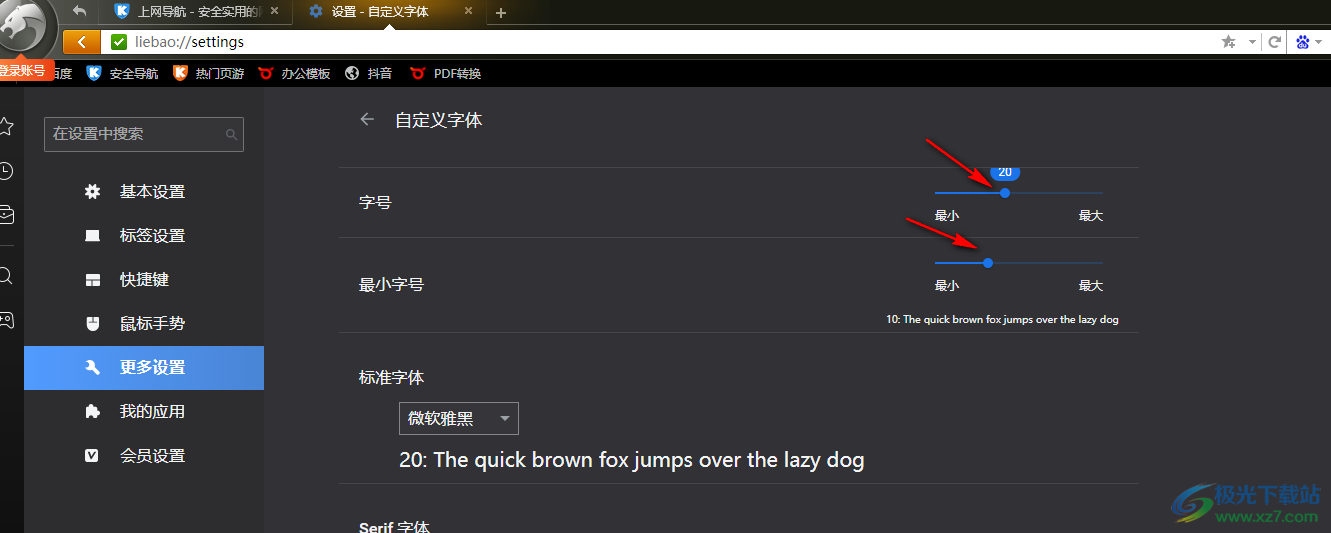
4、第四步,在页面下方我们还可以给各种字体进行设置,更改为自己喜欢的字体样式
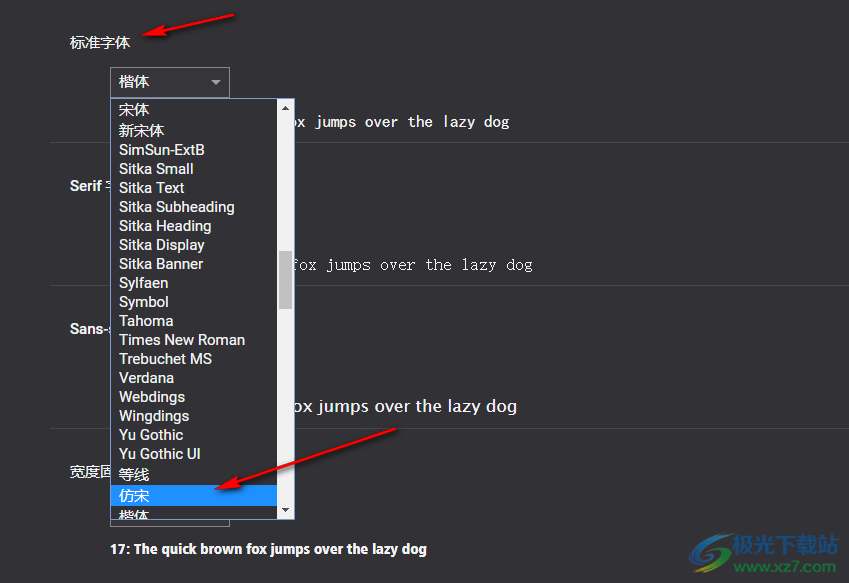
以上就是小编整理总结出的关于猎豹浏览器调整字体大小的方法,我们先打开猎豹浏览器,然后进入设置页面,在设置页面中我们点击更多设置选项,再找到自定义字体选项,点击进入自定义字体页面,然后在页面中拖动滑块更改字体大小即可,感兴趣的小伙伴快去试试吧。
相关推荐
相关下载
热门阅览
- 1百度网盘分享密码暴力破解方法,怎么破解百度网盘加密链接
- 2keyshot6破解安装步骤-keyshot6破解安装教程
- 3apktool手机版使用教程-apktool使用方法
- 4mac版steam怎么设置中文 steam mac版设置中文教程
- 5抖音推荐怎么设置页面?抖音推荐界面重新设置教程
- 6电脑怎么开启VT 如何开启VT的详细教程!
- 7掌上英雄联盟怎么注销账号?掌上英雄联盟怎么退出登录
- 8rar文件怎么打开?如何打开rar格式文件
- 9掌上wegame怎么查别人战绩?掌上wegame怎么看别人英雄联盟战绩
- 10qq邮箱格式怎么写?qq邮箱格式是什么样的以及注册英文邮箱的方法
- 11怎么安装会声会影x7?会声会影x7安装教程
- 12Word文档中轻松实现两行对齐?word文档两行文字怎么对齐?

网友评论